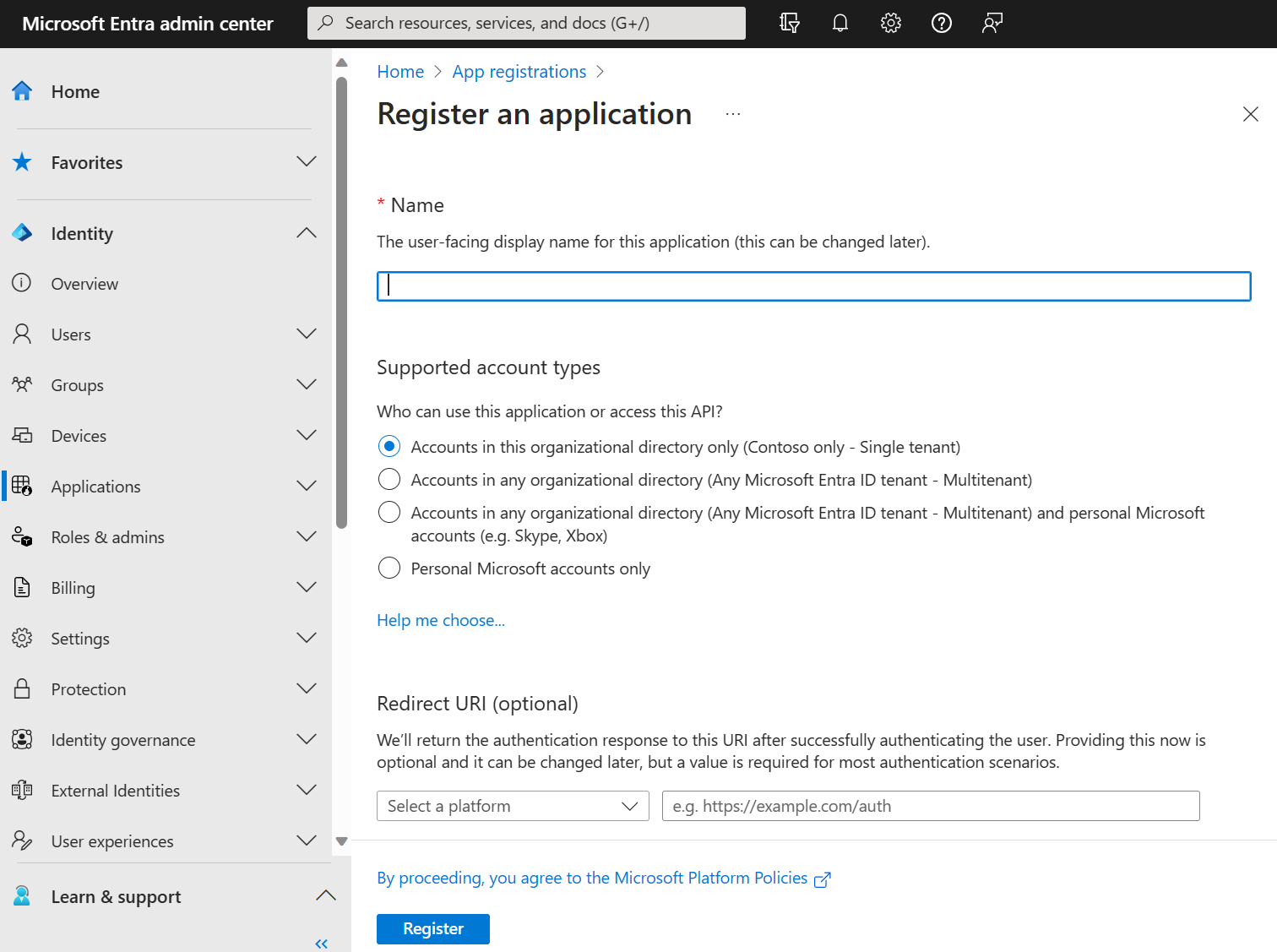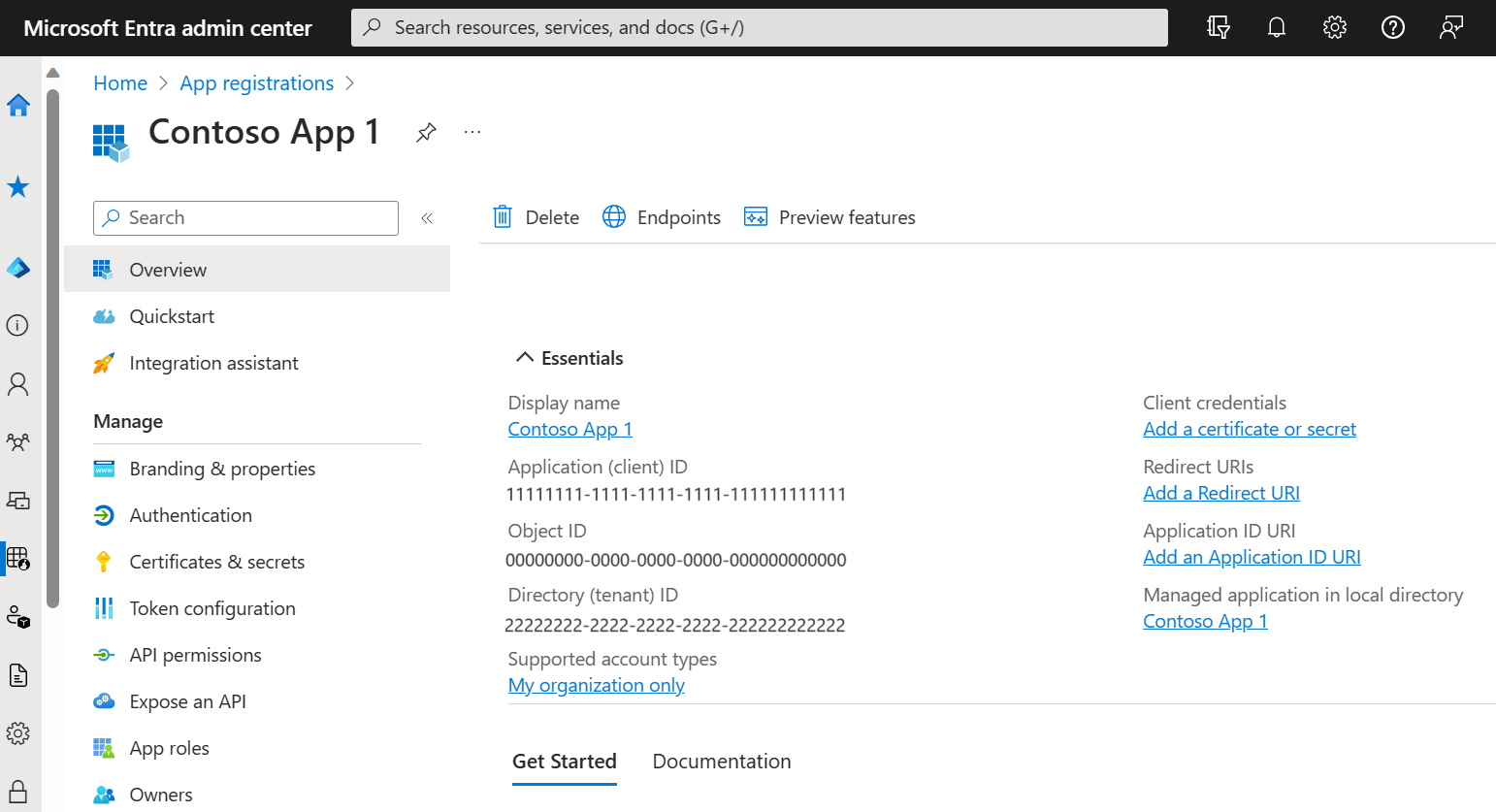Nota
O acesso a esta página requer autorização. Pode tentar iniciar sessão ou alterar os diretórios.
O acesso a esta página requer autorização. Pode tentar alterar os diretórios.
Neste guia de instruções, você aprenderá como registrar um aplicativo no Microsoft Entra ID. Esse processo é essencial para estabelecer uma relação de confiança entre seu aplicativo e a plataforma de identidade da Microsoft. Ao concluir este guia de início rápido, você habilita o gerenciamento de identidade e acesso (IAM) para seu aplicativo, permitindo que ele interaja com segurança com os serviços e APIs da Microsoft.
Pré-requisitos
- Uma conta do Azure que tenha uma assinatura ativa. Crie uma conta gratuitamente.
- A conta do Azure deve ser pelo menos uma Desenvolvedora de Aplicações.
- Uma força de trabalho ou inquilino externo. Você pode usar o seu diretório padrão para este guia rápido. Se necessitar de um locatário externo, primeiro conclua o passo e depois configure um locatário externo.
Registar uma aplicação
Registrar seu aplicativo no Microsoft Entra estabelece uma relação de confiança entre seu aplicativo e a plataforma de identidade da Microsoft. A confiança é unidirecional. Seu aplicativo confia na plataforma de identidade da Microsoft, e não o contrário. Uma vez criado, o objeto do aplicativo não pode ser movido entre locatários diferentes.
Siga estas etapas para criar o registro do aplicativo:
Entre no centro de administração do Microsoft Entra com no mínimo a função de Programador de Aplicações.
Se você tiver acesso a vários locatários, use o ícone Configurações
 no menu superior para alternar para o locatário no qual deseja registrar o aplicativo.
no menu superior para alternar para o locatário no qual deseja registrar o aplicativo.Navegue atéRegistros do aplicativo> e selecione Novo registro.
Insira um Nome significativo para o seu, por exemplo, aplicação-cliente-de-identidade. Os usuários do aplicativo podem ver esse nome e ele pode ser alterado a qualquer momento. Você pode ter vários registros de aplicativos com o mesmo nome.
Em Tipos de conta suportados, especifique quem pode usar o aplicativo. Recomendamos que você selecione Contas neste diretório organizacional apenas para a maioria dos aplicativos. Consulte a tabela para obter mais informações sobre cada opção.
Tipos de conta suportados Descrição Apenas contas neste diretório organizacional Para aplicativos de inquilino único para uso somente por utilizadores (ou convidados) no seu inquilino. Contas em qualquer diretório organizacional Para aplicativos de multilocatário e você deseja que os usuários em qualquer locatário Microsoft Entra possam usar seu aplicativo. Ideal para aplicações de software como serviço (SaaS) que pretende fornecer a várias organizações. Contas em qualquer diretório organizacional e contas Microsoft pessoais Para aplicativos de multilocatário que oferecem suporte a contas da Microsoft organizacionais e pessoais (por exemplo, Skype, Xbox, Live, Hotmail). Contas pessoais da Microsoft Para aplicações utilizadas apenas por contas Microsoft pessoais (por exemplo, Skype, Xbox, Live, Hotmail). Selecione Registrar para concluir o registro do aplicativo.
A página Visão geral do aplicativo é exibida. Registre a ID do Aplicativo (cliente), que identifica exclusivamente seu aplicativo e é usada no código do aplicativo como parte da validação dos tokens de segurança que ele recebe da plataforma de identidade da Microsoft.
Importante
Por padrão, os novos registros de aplicativos ficam ocultos para os usuários. Quando estiver pronto para que os utilizadores vejam a aplicação na página As Minhas Aplicações, pode ativá-la. Para ativar a aplicação, no centro de administração do Microsoft Entra, navegue até Entra ID>Enterprise apps e selecione a aplicação. Em seguida, na página Propriedades, defina Visível para os usuários? para Sim.
Conceder consentimento de administrador (somente locatários externos)
Depois de registares a tua aplicação, ela recebe a permissão User.Read. No entanto, para locatários externos, os usuários clientes não podem eles próprios dar consentimento às permissões. Você, como administrador, deve consentir com essa permissão em nome de todos os usuários no locatário:
- Na página Visão Geral do registro do aplicativo, em Gerenciar, selecione permissões de API.
- Selecione Conceder consentimento de administrador para < nome de locatário >e em seguida selecione Sim.
- Selecione Atualizare depois verifique se Concedido para < nome do locatário > apareça em Status para a permissão.